Windows에서는 시스템의 안정성을 유지하기 위해 주기적으로 생성되며, 시스템의 중요한 구성 요소와 설정 정보를 저장하여 시스템에 문제가 발생했을 때 해당 시점으로 쉽게 복원할 수 있도록 돕는 기능인 Windows 시스템 보호 기능을 통해 복원 지점을 생성할 수 있으며 Windows 시스템 보호 기능을 활용하여 시스템 복원 지점을 생성하는 방법은 매우 유용합니다. Windows 시스템 보호 기능으로 복원 지점 생성하고 복원하는 방법 알아보기
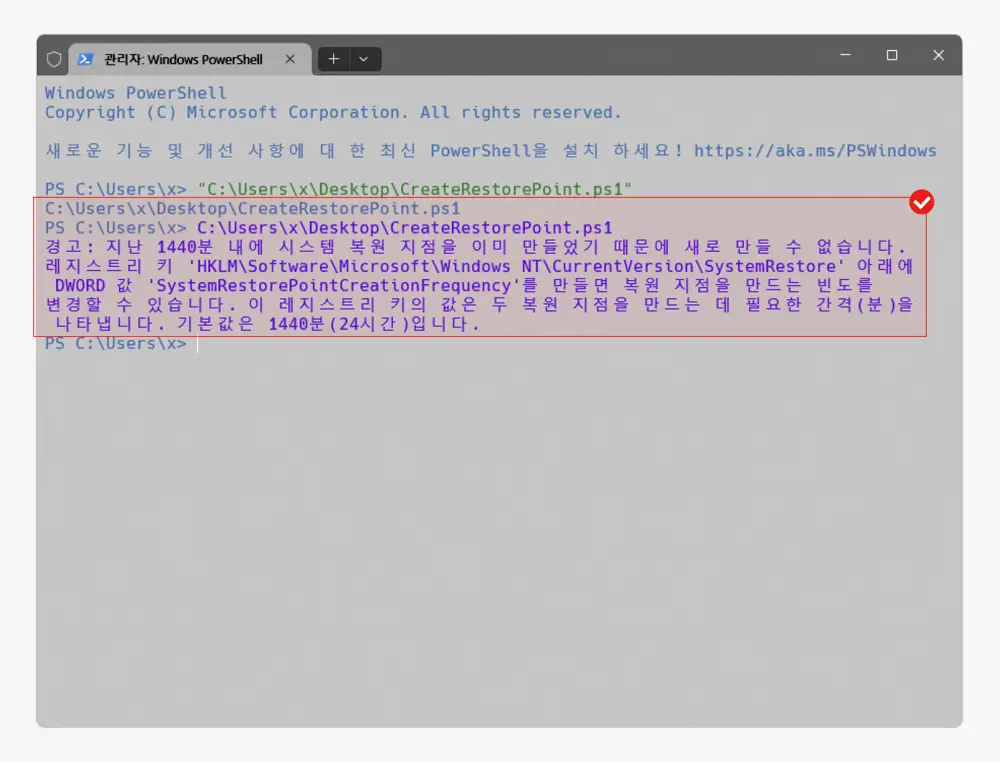
Windows 복원 지점은 특정 이벤트에 맞춰서 자동으로 복원 지점을 생성하게 되고 기본적으로 생성 가능한 간격은 24시간(1440분)으로 제한되어 있습니다. 이 설정은 시스템 리소스와 저장 공간을 효율적으로 관리하기 위한 것으로 이 제한이 적용된 상태에서는 위와 같은 경고가 표시되는데요.
그러나 경우에 따라서는 이 간격을 더 짧게 설정하여 더 자주 시스템 복원 지점을 만들고 싶을 수 있습니다. 예를 들어, 시스템에 중요한 변경 사항이 자주 발생하거나 프로그램을 설치하거나 업데이트할 때 마다, 사용자는 짧은 간격으로 복원 지점을 만들고 싶을 수 있는데요. 만약 24시간 보다 더 짧은 시간 마다 복원 지점을 만들고 싶다면 다음과 같이 Windows에서는 레지스트리 설정을 통해 이러한 간격을 조정할 수 있습니다.
튜토리얼 환경: 윈도우 11 Pro (빌드: 22631.3296)
레지스트리 편집기에서 복원 지점 생성 간격 수정하기
Windows의 레지스트리는 운영 체제의 핵심적인 데이터베이스로, 시스템 설정, 사용자 프로그램, 하드웨어 구성 및 사용자 정보와 같은 다양한 정보를 저장하며, Windows 시스템의 동작 및 구성을 관리하는 중요한 기능을 수행하는데 이를 통해 복원 지점 생성 간격을 24시간 보다 더 짧게 조절할 수 있습니다.
주의: 레지스트리의 수정과 편집은 운영체제의 주요 정보를 변형하는 것으로 만약 잘못 진행 할 경우 시스템이 손상될 가능 성이 있습니다. 작업 전에 레지스트리를 백업하거나 윈도우를 백업하는 방법 중 최소 시스템 백업은 해두고 진행하길 권장합니다.
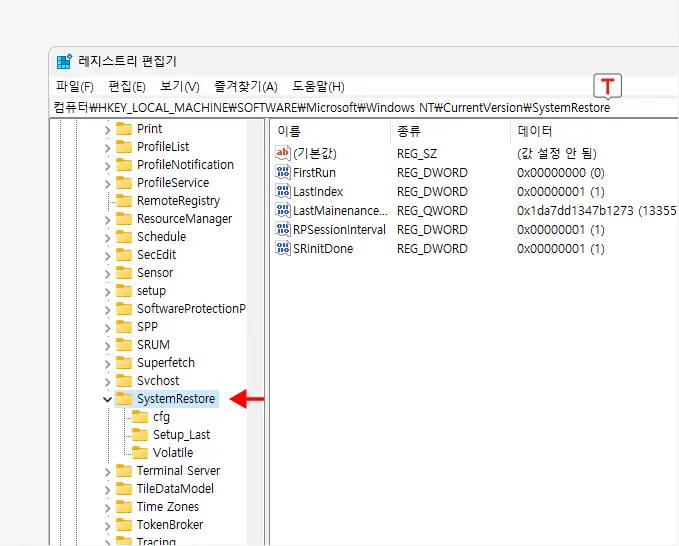
레지스트리 편집기를 열고 아래 올려둔 경로로 진입 해 SystemRestore 서브 키로 이동 합니다. 레지스트리 편집기 상단 주소 입력 창에 아래 경로를 그대로 붙여넣기 ( Ctrl + V ) 하면 조금 더 빠르게 이동할 수 있습니다.
컴퓨터\HKEY_LOCAL_MACHINE\SOFTWARE\Microsoft\Windows NT\CurrentVersion\SystemRestore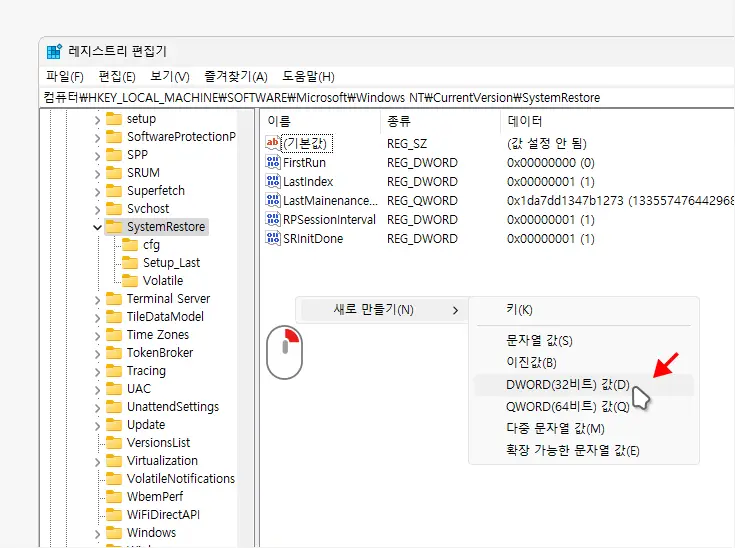
SystemRestore 키 아래 새로운 값을 생성하기 위해 빈 공간을 마우스 오른쪽 버튼으로 클릭해 컨텍스트 메뉴에서 > 을 선택합니다.
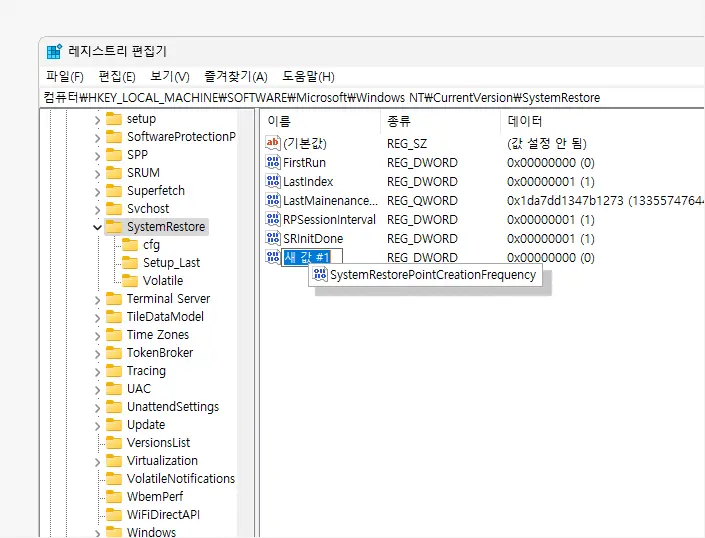
새로 생성된 의 이름을 SystemRestorePointCreationFrequency로 변경 합니다.
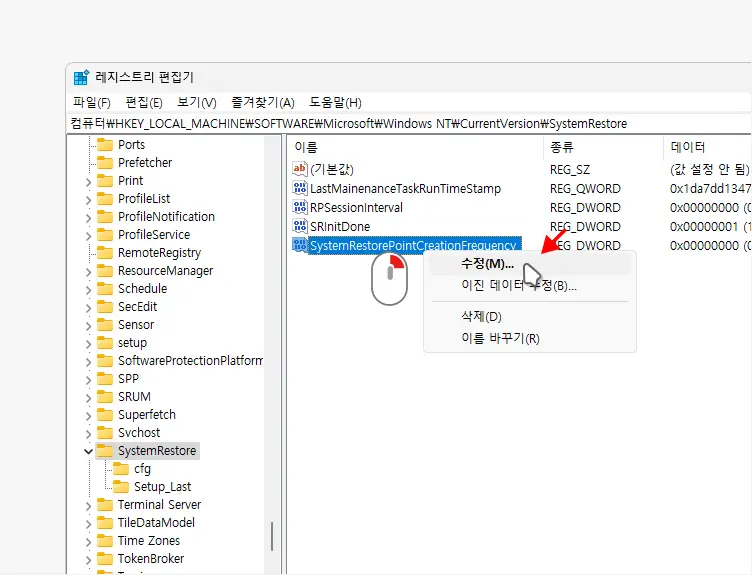
앞서 생성한 SystemRestorePointCreationFrequency 값을 마우스로 두 번 클릭 하거나 컨텍스트 메뉴2에서 수정(M)을 선택 해 값 편집 창을 열어줍니다.
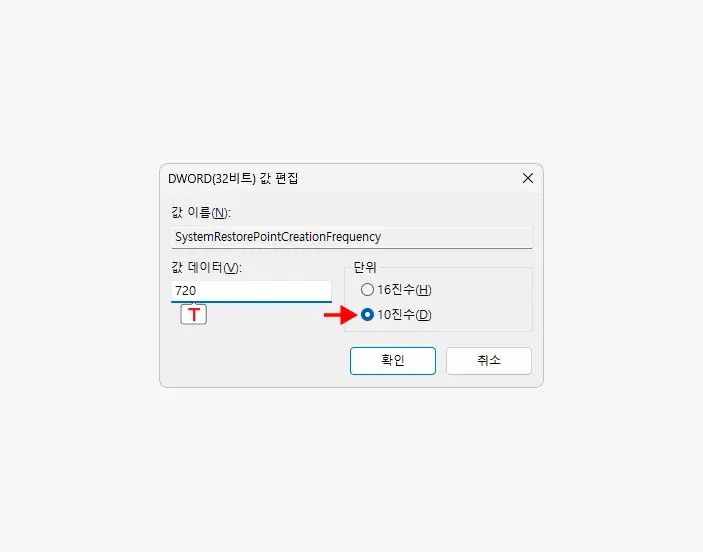
DWORD(32비트)값 편집창에서 섹션에서 를 선택하고 필드의 값에 재 복원 제한 간격을 분(minute)으로 환산해 입력 후 버튼을 눌러 설정을 반영합니다. 예를 들어, 두 복원 지점 사이의 간격을 12시간으로 설정하고 싶다면, 720분으로 계산하여 이 값을 10진수 형식으로 입력합니다. 16진수 형식으로 입력하고자 한다면, 동일한 값을 16진수로 변환해야 합니다(720의 16진수는 2D0입니다). 아무래도 10진수 형식으로 입력하는 것이 더 직관적이고 쉽습니다.
적용하기
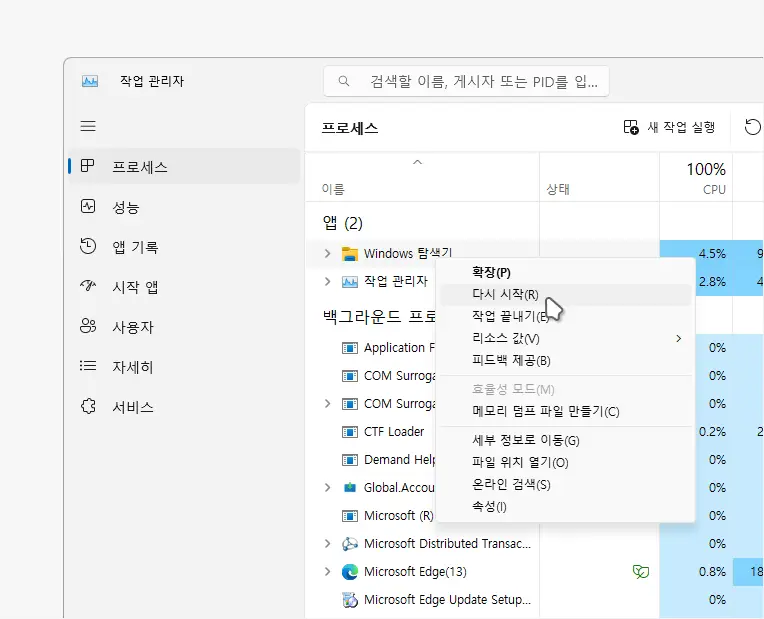
변경 된 설정을 업데이트 하기 위해 explorer.exe 프로세스를 다시 시작하거나 Windows 시스템을 재시작(권장)합니다.
